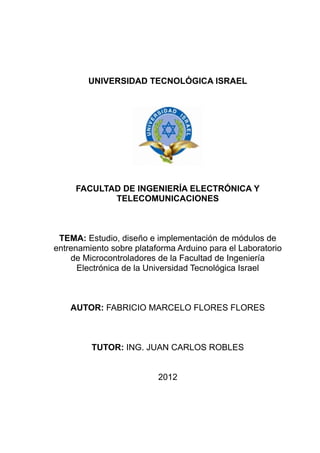
Arduino ttp
- 1. UNIVERSIDAD TECNOLÓGICA ISRAEL FACULTAD DE INGENIERÍA ELECTRÓNICA Y TELECOMUNICACIONES TEMA: Estudio, diseño e implementación de módulos de entrenamiento sobre plataforma Arduino para el Laboratorio de Microcontroladores de la Facultad de Ingeniería Electrónica de la Universidad Tecnológica Israel AUTOR: FABRICIO MARCELO FLORES FLORES TUTOR: ING. JUAN CARLOS ROBLES 2012
- 2. Este trabajo está publicada bajo la licencia Creative Commons Attribution-Noncommercial-Share Alike 3.0. Para ver una copia de esta licencia, visitar: http://creativecommons.org/licenses/by-nc-sa/3.0/ O enviar una carta a: Creative Commons 171 Second Street, Suite 300 San Francisco, California, 94105, USA
- 3. Declaración Yo, Fabricio Marcelo Flores Flores, declaro bajo juramento que el trabajo aquí descrito, es de mí autoría; que no ha sido previamente presentado para ningún grado o calificación profesional y que consultado e investigado en base a las referencias bibliográficas que se incluyen en este documento. _________________________ Fabricio Flores
- 4. Certificación Una vez que se ha culminado la elaboración del trabajo de titulación de pregrado cuyo tema es: “Estudio, diseño e implementación de módulos de entrenamiento sobre plataforma Arduino para el Laboratorio de Microcontroladores de la Facultad de Ingeniería Electrónica de la Universidad Tecnológica Israel”, certifico que el mismo se encuentra habilitado para su defensa pública. ___________________________ Ing. Charles Escobar MBA DECANO DE LA FACULTAD DE ELECTRÓNICA Y TELECOMUNICACIONES UNIVERSIDAD ISRAEL
- 5. Certificación A través de la presente, Certifico que el señor Fabricio Marcelo Flores Flores ha realizado y concluido su trabajo de titulación de pregrado cuyo tema es: “Estudio, diseño e implementación de módulos de entrenamiento sobre plataforma Arduino para el Laboratorio de Microcontroladores de la Facultad de Ingeniería Electrónica de la Universidad Tecnológica Israel“, para obtener el título de Ingeniero en Electrónica y Telecomunicaciones, bajo mí tutoría. ____________________ Ing. Juan Carlos Robles R DIRECTOR DE TRABAJO DE TITULACIÓN DE PREGRADO
- 6. Agradecimiento Quiero agradecer a doña Lolita y a don Ramiro que por su apoyo y presión, me permitieron concluir con esta meta académica; a mis hermanos que siempre han sido una motivación; y a los docentes de la Universidad Israel que han puesto su mayor esfuerzo al servicio de los estudiantes.
- 7. Dedicatoria Dedico este trabajo de titulación de pregrado a las tres mujeres de mi vida: Dasid, Betsabe y Sarita. Las quiero mucho.
- 8. Prólogo Los microcontroladores y la programación forman una parte importante en el desarrollo de proyectos electrónicos, por lo cual la existencia de una nueva tecnología que aporte con la simplificación y optimización en el desarrollo de proyectos es una herramienta a tomarse en cuenta. La plataforma Arduino, es esta herramienta, debido a su sencillez de programación y facilidad de conexión física. En este trabajo de titulación de pregrado se da una introducción a la plataforma Arduino, lenguaje de programación, entorno de desarrollo y las características técnicas de la placa Arduino Uno. Además se incluye el diseño e implementación de un módulo de entrenamiento sobre plataforma Arduino, el diseño está basado en la utilización de elementos digitales y analógicos para que funcionen como sistemas de entrada y salida para la placa Arduino. A través de los componentes electrónicos instalados en el módulo de entrenamiento se diseñan prácticas para aprender el lenguaje de programación. Lenguaje basado en C y C++ simplificado. Cada práctica se encuentra con su respectivo programa para ser grabado y compilado en la placa Arduino y con su diagrama esquemático de conexión para facilitar la implementación en el módulo de entrenamiento. Para finalizar se incluye conclusiones y recomendaciones para la mejor utilización del módulo y de las prácticas diseñadas.
- 9. Abstract The microcontrollers and the programming are an important part in the development of electronic projects, for which the existence of a new technology that provides the simplification and optimization of project development is a tool to be considered. The Arduino platform is the tool, due to its simplicity and ease of programming and physical connection. In this work undergraduate degree gives an introduction to the Arduino platform, language programming, development environment and the technical characteristics of the Arduino Uno board. It also includes the design and implementation of a training module for Arduino platform, the design is based on the use of digital and analog components to function as input and output systems for the Arduino board. Through the electronics components installed on the training module is designed to learn practical programming language. Language based on C and C + + simplified. Each practice is with its own program to be recorded and compiled into the Arduino board schematic diagram and its connection to facilitate implementation in the training module. Finally conclusions and recommendations are included for the best use of the module and practices designed.
- 10. ÍNDICE CAPÍTULO I. PROBLEMATIZACIÓN 1.1. Introducción...............................................................................................1 1.2. Antecedentes.............................................................................................2 1.3. Problema investigado................................................................................3 1.3.1. Problema principal..............................................................................3 1.3.2. Problemas secundarios......................................................................3 1.4. Formulación del problema.........................................................................3 1.5. Justificación...............................................................................................3 1.5.1. Justificación teórica............................................................................3 1.5.2. Justificación metodológica.................................................................4 1.5.3. Justificación práctica..........................................................................4 1.6. Objetivos....................................................................................................5 1.6.1. Objetivo principal................................................................................5 1.6.2. Objetivos específicos.........................................................................5 1.7. Metodología científica................................................................................5 CAPÍTULO II. MARCO TEÓRICO 2.1. Arduino.......................................................................................................7 2.2. Hardware...................................................................................................8 2.2.1. Placas de E/S.....................................................................................8 2.2.2. Shields Arduino.................................................................................11 2.2.2.1. Arduino Ethernet Shield............................................................12 2.3. Arduino Uno.............................................................................................14 2.3.1. Características Generales................................................................15 2.3.2. Alimentación.................................................................................16 2.3.3. Memoria...........................................................................................17 2.3.4. Entradas y Salidas...........................................................................17 2.3.5. Comunicación...................................................................................19 2.3.6. Protección contra sobre tensiones en el USB.................................19 2.3.7. Características físicas......................................................................20 2.4. Software para Arduino.............................................................................20 2.4.1. Entorno Arduino................................................................................20 2.4.1.1. Barra de herramientas..............................................................21 2.4.1.2 Menús........................................................................................22 2.5. Programación de Arduino........................................................................26 2.5.1. Estructura.........................................................................................26 2.5.2. Sintaxis.............................................................................................27 2.5.3. Variables...........................................................................................30 2.5.3.1. Tipos de datos...........................................................................32 2.5.4. Operadores Aritméticos....................................................................36
- 11. 2.5.5. Control de Flujo................................................................................38 2.5.6. Funciones.........................................................................................41 2.5.6.1. E/S Digitales.............................................................................41 2.5.6.2. E/S Analógicas..........................................................................42 2.5.6.3. E/S Avanzadas..........................................................................44 2.5.6.4. Tiempo......................................................................................45 2.5.6.5. Matemáticas .............................................................................45 2.5.6.6. Aleatorio ...................................................................................46 2.5.6.7. Serial ........................................................................................46 2.5.7. Librerías Arduino..............................................................................47 2.6. Componentes Electrónicos.....................................................................51 2.6.1. Pantalla LCD....................................................................................51 2.6.2. Motores Eléctricos............................................................................52 2.6.2.1. Motores PAP.............................................................................54 2.6.2.2. Servomotores............................................................................57 2.6.3. LED...................................................................................................59 2.6.4. Matriz de LED...................................................................................61 2.6.5. Sensores..........................................................................................62 2.6.5.1. Sensores de temperatura.........................................................64 2.6.5.2. Sensores Infrarrojos..................................................................66 2.6.6. Comunicación Serial RS-232...........................................................68 2.6.7. Comunicación USB..........................................................................72 2.6.8. Comunicación Ethernet....................................................................76 CAPÍTULO III. DISEÑO E IMPLEMENTACIÓN 3.1. Introducción.............................................................................................78 3.2. Diseño del módulo de entrenamiento sobre plataforma Arduino............78 3.2.1. Diseño de la etapa de los switchs....................................................81 3.2.2. Diseño de la etapa de los LEDs RGB..............................................82 3.2.2. Diseño de la etapa de matriz de LEDs 8x8.....................................85 3.2.3. Diseño de la etapa del LCD.............................................................92 3.2.4. Diseño de la etapa del sensor de temperatura................................95 3.2.5. Diseño de la etapa del sensor infrarrojo (Tx – Rx)..........................96 3.2.6. Diseño de la etapa del servomotor..................................................99 3.2.7. Diseño de la etapa del motor paso a paso....................................100 3.2.8. Diseño de la etapa de los potenciómetros.....................................103 3.2.9 Diseño de la etapa del parlante......................................................103 3.3. Implementación del módulo de entrenamiento sobre plataforma Arduino...................................................................................................104 3.3.1. Elementos electrónicos utilizados por las etapas del diseño.........110 3.3.2. Elaboración de la PCB y montaje de los componentes.................112 3.3.3. Nomenclatura y distribución de los componentes en el módulo....115 3.4. Instalación del software Arduino – IDE para Arduino............................121 3.4.1. Instalación del IDE en Windows....................................................121
- 12. 3.4.2. Instalación del IDE en Mac OS X...................................................123 3.4.3. Instalación del IDE en GNU/Linux.................................................124 3.4.3.1. Instalación del IDE a través del repositorio de Arduino..........124 3.4.3.2. Instalación del IDE a través del centro de software de Ubuntu.....................................................................................125 3.5. Pruebas y resultados.............................................................................128 CAPÍTULO IV. ANÁLISIS FINANCIERO 4.1. Matriz FODA..........................................................................................130 4.2. Análisis de costo - beneficio..................................................................131 CAPÍTULO V. CONCLUSIONES Y RECOMENDACIONES 5.1. Conclusiones.........................................................................................135 5.2. Recomendaciones.................................................................................136 Bibliografía........................................................................................................138 Referencias de páginas web............................................................................139 Glosario de términos.........................................................................................140 ANEXOS Anexo 1. LED RGB...........................................................................................143 Anexo 2. MAX7219...........................................................................................146 Anexo 3. MATRIZ..............................................................................................152 Anexo 4. LCD....................................................................................................155 Anexo 5. LM35..................................................................................................158 Anexo 6. INFRARROJO...................................................................................163 Anexo 7. ULN2003A.........................................................................................170
- 13. ÍNDICE DE FIGURAS CAPÍTULO II. MARCO TEÓRICO 2.1. Placa Arduino Uno.......................................................................................8 2.2. Placa Arduino Duemilanove.........................................................................9 2.3. Placa Arduino Serial a una cara................................................................10 2.4. Arduino Ethernet Shield.............................................................................12 2.5. Componentes de la placa Arduino Uno.....................................................14 2.6. IDE para Arduino........................................................................................21 2.7. Pantalla LCD 16x2.....................................................................................52 2.8. Motores PAP Bipolar y Unipolar................................................................55 2.9. Diagrama esquemático del LED................................................................60 2.10. LED RGB de 4 pines.................................................................................61 2.11. Filas y columnas de una matriz de LED 8x8.............................................62 2.12. Diagrama esquemático del IR activo.........................................................68 2.13. Encapsulado del IR activo.........................................................................68 2.14. Tipos de conectores USB..........................................................................74 2.15. Conexión de los cables del USB...............................................................74 CAPÍTULO III. DISEÑO E IMPLEMENTACIÓN 3.1. Diagrama esquemático de la etapa de los switchs...................................81 3.2. Circuito serie de un led..............................................................................83 3.3. Diagrama esquemático de la etapa de leds RGB.....................................84 3.4. Placa Rainbowduino..................................................................................86 3.5. Aplicación típica del MAX7219..................................................................88 3.6. Matriz de 8x8 bicolor .................................................................................88 3.7. Diagrama de matriz de 8x8 bicolor............................................................89 3.8. Diagrama esquemático de la etapa de matriz 8x8....................................90 3.9. Diagrama de conectores de la etapa de matriz 8x8..................................91 3.10. Esquema de los pines del LCD 16x2........................................................94 3.11. Diagrama esquemático de la etapa de LCD..............................................94 3.12. Aplicación típica del LM35.........................................................................95 3.13. Diagrama esquemático de la etapa del sensor de temperatura...............96 3.14. Rango de luz visible...................................................................................97 3.15. Direccionamiento del lóbulo IR..................................................................97 3.16. Características direccionales del fototransistor.........................................98 3.17. Diagrama esquemático de la etapa del sensor infrarrojo..........................98 3.18. Diagrama esquemático de la etapa del servomotor................................100 3.19. Esquema del ULN2803A.........................................................................102 3.20. Diagrama esquemático de la etapa del motor paso a paso....................102 3.21. Diagrama esquemático de la etapa de los potenciómetros....................103 3.22. Diagrama esquemático de la etapa del parlante.....................................104
- 14. 3.23. Diagrama esquemático del módulo de entrenamiento............................106 3.24. Diagrama de conectores del módulo de entrenamiento.........................107 3.25. Diagrama del circuito impreso del PCB...................................................108 3.26. Diagrama de distribución de los elementos electrónicos........................109 3.27. Placa PCB impresa el diagrama esquemática........................................112 3.28. Placa PCB impresa nombres de componentes.......................................113 3.29. Placa PCB del módulo de entrenamiento sobre plataforma Arduino......114 3.30. Módulo de entrenamiento sobre plataforma Arduino...............................114 3.31. Conexión de los pines de la etapa del switch..........................................115 3.32. Conexión de los pines de la etapa del LED RGB....................................116 3.33. Conexión de los pines de la etapa de la matriz.......................................116 3.34. Conexión de los pines de la etapa del LCD.............................................117 3.35. Conexión de los pines de la etapa del sensor de temperatura...............117 3.36. Conexión de los pines de la etapa del sensor infrarrojo..........................118 3.37. Conexión de los pines de la etapa del servomotor..................................118 3.38. Conexión de los pines de la etapa del motor PAP..................................119 3.39. Conexión de los pines de la etapa del potenciómetro............................120 3.40. Conexión de los pines de la etapa del parlante......................................121 3.41. Asistente para Nuevo Hardware para XP – Paso 1................................122 3.42. Asistente para Nuevo Hardware para XP – Paso 2................................122 3.43. Asistente para Nuevo Hardware para XP – Paso 3................................123 3.44. Instalación de drivers en Mac OS x.........................................................123 3.45. Icono del IDE en el lanzador...................................................................125 3.46. IDE para Arduino en el centro de software de Ubuntu............................126 3.47. Autenticación de administrador...............................................................126 3.48. Selección de la placa Arduino a través del IDE.......................................127 3.49. Selección del puerto conectado a Arduino..............................................127
- 15. ÍNDICE DE TABLAS CAPÍTULO II. MARCO TEÓRICO 2.1. Características generales de la placa Arduino............................................15 2.2. Relación valor-salida con analogWrite()......................................................43 2.3. Secuencia para controlar los motores PAP bipolares.................................55 CAPÍTULO III. DISEÑO E IMPLEMENTACIÓN 3.1. Características técnicas del led RGB..........................................................82 3.2. Características eléctricas del MAX7219......................................................87 3.3. Características eléctricas del LCD 16x2......................................................93 3.4. Pines del LCD 16x8.....................................................................................93 3.5. Características eléctricas del IR..................................................................96 3.6. Número de pasos con relación a los grados de giro.................................101 3.7. Dimensiones de las etapas en el PCB......................................................107 CAPÍTULO IV. ANÁLISIS FINANCIERO 4.1. Costo del desarrollo e implementación del módulo de entrenamiento.....130 4.2. Costo del desarrollo e implementación del módulo de entrenamiento.....131 4.3. Costo de materiales utilizados en el módulo de entrenamiento................133
- 16. 1 Capítulo I PROBLEMATIZACIÓN 1.1. Introducción El mcu1 PIC2 de Microchip es el primer elemento de programación electrónica que el alumno de la Facultad de Ingeniería Electrónica de la UISRAEL aprende a programar, y con este a diseñar e implementar proyectos electrónicos. Pero la materia de Microcontroladores se la enseña en los últimos semestres de la carrera, dando poco tiempo para que el estudiante profundice y de el mejor provecho a la programación en PIC. Para armar un circuito electrónico con el PIC como elemento central, es necesario elementos mínimos como la alimentación entre 3 a 5.5 voltios y los elementos externos a manipularse, cuya conexión no resulta complicada pero puede dar cierta dificultad a las personas poco familiarizadas con las conexiones en protoboard o placas PCB3. El lenguaje de programación utilizado para el PIC en la UTECI es el Visual Basic. La mayoría de compiladores para este lenguaje pueden utilizarse únicamente bajo ambiente Windows, y la universidad se ha mantenido con el uso de sistemas operativos bajo software libre (Ubuntu). 1.2. Antecedentes En la malla curricular de la Facultad de Ingeniería Electrónica de la Universidad Tecnológica Israel consta la materia de Microcontroladores. La Facultad enseña 1 mcu: Micro-Controller Unit, microcontrolador. 2 PIC: Peripheral Interface Controller, Controlador de Interfases Periféricas. 3 PCB: Printed Circuit Board, Placa de Circuito Impreso.
- 17. 2 a sus alumnos los funcionamientos, configuraciones y aplicaciones de microcontroladores usando el PIC, para comprender su programación es necesario un conocimiento un poco más amplio de sistemas informáticos y de electrónica. Pero si se quiere aplicar la programación desde los niveles más básicos y sin la necesidad de un conocimiento tan profundo es preferible la utilización de plataformas, y en la plataforma Arduino se tiene la ventaja de bajos costos, lenguaje de comunicación no complejo, compatibilidad entre software y open – hardware. Para facilitar las implementaciones de diseños de circuitos electrónicos una opción recomendada es la utilización de módulos de entrenamiento, ya que se tienen los elementos necesarios para circuitos básicos, reduce los errores de conexión y ayuda al estudiante a centrarse en la programación. Un módulo de entrenamiento sobre plataforma Arduino, está orientado para la utilización de los alumnos de los primeros niveles de la carrera por su sencillez de programación y conexión, así se adentran a la electrónica tempranamente. Arduino a diferencia de la mayoría de plataformas es escalable y permite la conexión con otros circuitos existentes a través de Shields 4, con esto se puede ampliar su uso, dándole una mayor variedad de aplicaciones. 4 Ver punto 2.2.2.
- 18. 3 1.3. Problema investigado 1.3.1. Problema principal La Facultad de Electrónica de la Universidad Tecnológica Israel no posee en su Laboratorio de Microcontroladores módulos de entrenamiento sobre plataforma Arduino. 1.3.2. Problemas secundarios • Los alumnos de niveles inferiores no tienen en los laboratorios de Electrónica sencillos módulos de entrenamiento para programación. • No existen las prácticas y sus guías que utilicen los elementos disponibles en los módulos de entrenamiento sobre plataforma Arduino. • El Laboratorio de Microcontroladores no utiliza software libre como sistema operativo. 1.4. Formulación del problema ¿Se puede implementar módulos de entrenamiento para el aprendizaje de programación en niveles básicos dirigida a alumnos de primeros niveles? 1.5. Justificación 1.5.1. Justificación teórica La investigación se desarrolló en el marco de la investigación – acción y de la investigación participativa. Se utilizó métodos de observación para analizar resultados y la interacción entre docente, alumno y prácticas de laboratorio.
- 19. 4 Al implementar el laboratorio de plataforma Arduino se complementa lo aprendido teóricamente en las aplicaciones de microcontroladores. 1.5.2. Justificación metodológica Se utilizaron los siguientes métodos de investigación de acuerdo al desarrollo del proyecto: • Método de análisis que permitió determinar la realidad actual en la que se encuentra la enseñanza teórica – práctica de la sección de microcontroladores. • Métodos deductivo e inductivo se aplicaron con el fin de determinar las prácticas que más se acoplen a la malla curricular y acorde a la realidad de proyectos a desarrollarse en la universidad. • Con el método experimental se determinó la validez de las prácticas de laboratorio. 1.5.3. Justificación práctica El desarrollo de las prácticas con Arduino permite tener una plataforma de sencillo entendimiento y dar el conocimiento al estudiante para ingresar al mundo de los microcontroladores. Al estar la materia de Microcontroladores en los últimos semestres, el alumno tiene el suficiente conocimiento para desarrollar proyectos con mayor complejidad y desempeñar de mejor manera su carrera profesional teniendo ya las bases desde los niveles inferiores de la carrera con la plataforma Arduino.
- 20. 5 1.6. Objetivos 1.6.1. Objetivo principal Estudiar, diseñar e implementar módulos de entrenamiento sobre plataforma Arduino para el Laboratorio de Microcontroladores de la Facultad de Ingeniería Electrónica de la Universidad Tecnológica Israel. 1.6.2. Objetivos específicos • Implementar módulos de entrenamiento sobre plataforma Arduino, dirigido a los alumnos de niveles inferiores. • Desarrollar y escribir las guías prácticas que contengan las conexiones físicas y configuraciones lógicas con los diferentes elementos instalados en el módulo de entrenamiento sobre plataforma Arduino. • Utilizar software libre en el sistema operativo y en el compilador para los módulos de entrenamiento sobre plataforma Arduino. 1.7. Metodología científica El sistema metodológico usado para la recopilación de información fue el método de investigación bibliográfico; al ser Arduino una tecnología relativamente nueva no existe una amplia documentación acerca del tema, incluso los libros disponibles son bastante limitados. La investigación necesaria se basó en páginas web e información de diferentes portales de internet, en este caso se debió aplicar el método lógico deductivo y el experimental para a
- 21. 6 través de pruebas y deducción obtener la información más certera al no tener una fuente fiable o certificada.
- 22. 7 Capítulo II MARCO TEÓRICO 2.1. Arduino5 Arduino es una plataforma de electrónica abierta para la creación de prototipos basada en software y hardware flexibles y fáciles de usar. Se creó para artistas, diseñadores, aficionados y cualquiera interesado en crear entornos u objetos interactivos. Arduino puede tomar información del entorno a través de sus pines de entrada de toda una gama de sensores y puede afectar aquello que le rodea controlando luces, motores y otros actuadores. El microcontrolador de la placa Arduino se programa mediante el lenguaje de programación Arduino (basado en Wiring6) y el entorno de desarrollo Arduino (basado en Processing 7). Los proyectos hechos con Arduino pueden ejecutarse sin necesidad de conectar a un ordenador, si bien tienen la posibilidad de hacerlo y comunicar con diferentes tipos de software. Las placas pueden ser hechas a mano o comprarlas montadas de fábrica; el software puede ser descargado de forma gratuita. Los ficheros de diseño de referencia CAD8 están disponibles bajo una licencia abierta, así pues se es libre de adaptarlos a las necesidades. “Arduino recibió una Mención Honorífica en la sección Digital Communities de 5 http://www.arduino.cc/es/ 6 http://www.wiring.org.co 7 http://www.processing.org 8 CAD: Computer-aided design, Diseño asistido por computadora.
- 23. 8 la edición del 2006 del Ars Electrónica Prix”. 2.2. Hardware Hay multitud de diferentes versiones de placas Arduino. La actual placa básica, la Uno (figura 2.1), usa Atmel ATmega3289, al igual que la Duemilanove. La anterior Diecimila, y las primeras unidades de Duemilanove usaban el Atmel ATmega168, mientras que las placas más antiguas usan el ATmega8. El Arduino Mega está basado en el ATmega1280. Figura 2.1. Placa Arduino Uno10 2.2.1. Placas de E/S • Uno.- Esta es la última revisión de la placa Arduino USB básica. El Uno se diferencia de todas las placas anteriores, ya que no utiliza el chip FTDI USB - serie. Por el contrario, utiliza ATmega8U2 programado como 9 ATmega328 es un microcontrolador de la compañía Atmel que cuenta con 32KB de memoria flash, 2KB de memoria RAM y 1KB de memoria EEPROM. 10 http://arduino.cc/en/Main/ArduinoBoardUno
- 24. 9 un convertidor de USB a serie. Figura 2.1. • Duemilanove.- "Duemilanove" significa 2009 en italiano que fue el año cuando salió al mercado. El Duemilanove es el más popular en dentro de las series de placas con USB. Figura 2.2. Figura 2.2. Placa Arduino Duemilanove11 • Diecimila.- Fue la primera placa Arduino en integrar el chip FTDI para convertir de USB a serie y alimentarse con la energía proporcionada por la salida USB de la PC. • Serial.- Placa básica que utiliza interfaz RS232 como comunicación con el ordenador para programar o intercambiar datos. • Serial a una cara.- Está diseñada para ser trazada y montada a mano, es un poco más grande que la Uno, pero compatible con los shields. Figura 2.3. 11 http://arduino.cc/es/Main/ArduinoBoardDuemilanove
- 25. 10 Figura 2.3. Placa Arduino Serial a una cara.12 • Nano.- Una placa diseñada para usar directamente en placas de desarrollo, el Nano se conecta al ordenador con un cable Mini – B USB. • Mega.- Más grande y potente placa Arduino, compatible con los shields de Uno, Duemilanove y Diecimila. • Bluetooth.- El Arduino BT contiene un módulo bluetooth que permite comunicarse y programarse sin cables. Es compatible con los shields de Arduino. • LilyPad.- Diseñado para aplicaciones sobre prendas, esta placa puede ser cosida a la ropa y es de color púrpura. • Fio.- Diseñada para aplicaciones inalámbricas. Incluye un zócalo para Xbee13, un conector para baterías LiPo 14 y electrónica para cargar 12 http://arduino.cc/es/Main/ArduinoBoardSerialSingleSided3 13 Los módulos Xbee son módulos de radio frecuencia que trabajan en la banda de 2.4 GHz con protocolo de comunicación 802.15.4. 14 Polímero de Litio.
- 26. 11 baterías. • Mini.- La placa Arduino más pequeña. Funciona perfectamente en una placa de desarrollo o en aplicaciones donde el espacio es primordial. Se conecta al ordenador usando el adaptador Mini USB. • Pro.- Está diseñada para aquellos que quieren dejar la placa incrustada en un sistema; es más barata que la Uno y se puede alimentar fácilmente con baterías, pero requiere de componentes extra y montaje. 2.2.2. Shields Arduino Un shield es una placa impresa que se pueden conectar en la parte superior de la placa Arduino para ampliar sus capacidades, pudiendo ser apilada una encima de la otra. Las shields suelen ser diseños bastante simples y en general de código abierto y publicados libremente. Pero también se pueden encontrar shields un poco más sofisticados como una unidad de medida inercial con una estructura en seis giroscopios DOF15 para ser usados como parte de un piloto automático en un avión de aeromodelismo. Entre las shields más conocidas se tiene las siguientes: • Arduino Ethernet Shield • Arduino microSD Shield • Arduino Relay Shield 15 Degree of freedom (grado de libertad)
- 27. 12 • Arduino Celular Shield SM5100B • Arduino Xbee Shield • Arduino GPS Shield • Arduino Motor Shield 2.2.2.1. Arduino Ethernet Shield La Arduino Ethernet Shield (figura 2.4) permite a una placa Arduino conectarse a internet o a una red LAN. Está basada en el chip ethernet Wiznet W5100. El Wiznet W5100 provee de una pila de red IP capaz de TCP y UDP. Soporta hasta cuatro conexiones de sockets simultáneas. Usa la librería ethernet para escribir programas que se conecten por red usando la shield. La Ethernet Shield dispone de unos conectores que permiten conectar a su vez otras placas encima y apilarlas sobre la placa Arduino. Figura 2.4. Arduino Ethernet Shield16 16 http://arduino.cc/es/Main/ArduinoEthernetShield
- 28. 13 Arduino usa los pines digitales 10, 11, 12 y 13 (SPI) para comunicarse con el W5100 en la ethernet shield. Estos pines no pueden ser usados para E/S genéricas. La shield provee un conector ethernet estándar RJ45. El botón de reset en la shield resetea ambos, el W5100 y la placa Arduino. La shield contiene un número de LEDS para información: • PWR: Indica que la placa y la shield están alimentadas. • LINK: Indica la presencia de un enlace de red y parpadea cuando la shield envía o recibe datos. • FULL D: Indica que la conexión de red es full duplex. • 100M: Indica la presencia de una conexión de red de 100 Mb/s. • RX: Parpadea cuando la shield recibe datos • TX: Parpadea cuando la shield envía datos. • COLL: Parpadea cuando se detectan colisiones en la red. El jumper soldado marcado como INT puede ser conectado para permitir a la placa Arduino recibir notificaciones de eventos por interrupción desde el W5100, pero esto no está soportado por la librería ethernet. El jumper conecta el pin INT del W5100 al pin digital 2 de Arduino. El slot SD en la shield no está soportado por el software Arduino.
- 29. 14 2.3. Arduino Uno El Arduino Uno (figura 2.1) es una placa con microcontrolador basado en el ATmega328. Tiene 14 pines con entradas/salidas digitales (6 de las cuales pueden ser usadas como salidas PWM), 6 entradas analógicas, un cristal oscilador a 16Mhz, conexión USB, entrada de alimentación DC 17, una cabecera ICSP18, y un botón de reset. Contiene todo lo necesario para utilizar el microcontrolador; simplemente se conecta a un ordenador a través del cable USB para alimentarlo también se puede utilizar u adaptador o una batería para empezar a trabajar. En la figura 2.5 se observa la placa Arduino Uno con sus componentes físicos y todos los pines disponibles. 17 DC: Direct Current, Corriente Directa. 18 ICSP o "In Chip Serial Programmer" es el método de acceso a toda la memoria de programa de un procesador Atmel. Sirve para poder programar el bootloader de Arduino. El bootloader es el programa básico que escucha al puerto serie y así poder descargar programas desde la IDE (Gestor de arranque del sistema).
- 30. 15 Figura 2.5. Componentes de la placa Arduino Uno 2.3.1. Características Generales Microcontrolador ATmega328 Voltaje de funcionamiento 5V Voltaje de entrada (recomendado) 7-12V Voltaje de entrada 6-20V (limite) Pines E/S digitales 14 (6 proporcionan salida PWM) Pines de entrada analógica 6 Intensidad por pin 40 mA Intensidad en pin 3.3V 50 mA Memoria Flash 32 KB de las cuales 2 KB las usa el gestor de arranque(bootloader) SRAM 2 KB EEPROM 1 KB Velocidad de reloj 16 MHz Tabla 2.1. Características generales de la placa Arduino 19 19 http://arduino.cc/es/Main/ArduinoBoardDuemilanove
- 31. 16 2.3.2. Alimentación Puede ser alimentado vía conexión USB o con una fuente de alimentación externa DC. El origen de la alimentación se selecciona automáticamente. Las fuentes de alimentación externas (no USB) pueden ser tanto un adaptador de pared AC20/DC o una batería. El adaptador se puede conectar usando un conector macho de 2.1 mm con centro positivo en el conector hembra de la placa. Los cables de la batería a los pines GND y Vin en los conectores de alimentación POWER. La placa puede trabajar con una alimentación externa de entre 6 a 20 V. Si el voltaje suministrado es inferior a 7 V el pin de 5 V puede proporcionar menos de 5 V y la placa puede volverse inestable, si se usan más de 12 V los reguladores de voltaje se pueden sobre calentar y dañar la placa. El rango recomendado es de 7 a 12 V. Los pines de alimentación son los siguientes: • Vin: Se puede proporcionar voltaje a través de este pin, o, si se está alimentando a través de la conexión de 2.1 mm, acceder a ella a través de este pin (7 a 12 V). • 5V: Es el pin de salida de voltaje estabilizado de 5 V, que es proporcionado por el Vin a través de un regulador integrado a la placa o directamente de la USB. • 3V3: Es una fuente de 3.3 V, generada por el regulador incluido en la placa. La corriente máxima soportada es de 50 mA. • GND: Pines de toma a tierra. 20 AC: Alternating Current, Corriente Alterna.
- 32. 17 2.3.3. Memoria El ATmega328 tiene 32 KB de memoria flash para almacenar códigos, 2 KB son usados para el arranque del sistema (bootloader). Tiene 2 KB de memoria SRAM. Posee 1 KB de EEPROM, a la cual se puede acceder para leer o escribir. 2.3.4. Entradas y Salidas Cada uno de los 14 pines digitales pueden utilizarse como entradas o salidas usando las funciones pinMode(), digitalWrite() y digitalRead(). Las E/S operan a 5 V. Cada pin puede proporcionar o recibir una intensidad máxima de 40 mA y tienen una resistencia interna, pull up, (desconectada por defecto) de 20 KΩ. Además, algunos pines tienen funciones especializadas: • Serie: pin 0 (RX) y pin 1 (TX). Usado para recibir (RX) y transmitir (TX) datos a través del puerto serie TTL. Estos pines están conectados en paralelo a los pines correspondientes del Atmega8U2 y a los pines RXD y TXD del Atmega. • Interrupciones Externas: pin 2 y pin 3. Estos pines se pueden configurar para lanzar una interrupción en un valor LOW (0V), en flancos de subida o bajada (cambio de LOW a HIGH o viceversa), o en cambios de valor. • PWM: pines 3, 5, 6, 9 ,10 y 11. Proporciona una salida PWM (Pulse Wave Modulation, modulación por onda de pulso) de 8 bits de resolución con valores de 0 a 255. Se los identifica por el símbolo ~ en la placa Arduino.
- 33. 18 • SPI21: pines 10 (SS), 11 (MOSI), 12 (MISO) y 13 (SCK). Estos pines proporcionan comunicación SPI, que ha pesar de que el hardware la proporcione actualmente no está incluido en el lenguaje Arduino. • LED: pin 13. Hay un led integrado en la placa conectado al pin digital 13, cuando este pin tiene un valor HIGH (5V) el led se enciende y cuando éste tiene un valor LOW (0V) este se apaga. La Uno tiene 6 entradas analógicas y cada una de ellas proporciona una resolución de 10 bits (1024 valores). Por defecto se mide de tierra a 5 V, aunque es posible cambiar la cota superior de este rango usando el pin AREF y la función analogReference(). Además algunos pines tienen funciones especializadas: • I²C: pin 4 (SDA) y pin 5 (SCL). Soporte del protocolo de comunicaciones I²C (TWI) usando la librería Wire. Hay otros pines en la placa: • AREF. Voltaje de referencia para las entradas analógicas. Configura el voltaje de referencia usado por la entrada analógica. La función analogRead() devolverá un valor de 1023 para aquella tensión de entrada que sea igual a la tensión de referencia. El valor del voltaje debe estar en el rango de 0 a 5 V. • Reset. Suministra un valor LOW (0V) para reiniciar el microcontrolador. Típicamente usado para añadir un botón de reset a los Shields que no permiten acceso a la placa. 21 SPI (Serial Peripheral Interface, comunicación serial sincrónica)
- 34. 19 2.3.5. Comunicación EL Arduino Uno facilita en varios aspectos la comunicación con el ordenador, otro Arduino o otros microcontroladores. El ATmega328 proporciona comunicación vía serie UART TTL (5V), disponible a través de los pines digitales 0(RX) y 1(TX). Un microcontrolador ATmega8U2 integrado en la placa que canaliza la comunicación serie a través del USB y proporcionan un puerto serie virtual en el ordenador. El software incluye un monitor de puerto serie que permite enviar y recibir información textual de la placa Arduino. Los LEDs RX y TX de la placa parpadearán cuando se detecte comunicación transmitida a través del Atmega8U2 y la conexión USB (no parpadearán si se usa la comunicación serie a través de los pines 0 y 1). La librería SoftwareSerial permite comunicación serie por cualquier par de pines digitales del Uno. El ATmega328 también soportan la comunicación I2C (TWI) y SPI . El software de Arduino incluye una librería Wire para simplificar el uso el bus I2C. 2.3.6. Protección contra sobre tensiones en el USB El Arduino Uno tiene un multi fusible reiniciable que protege la conexión USB del ordenar de cortocircuitos y sobre tensiones. A parte que la mayoría de ordenadores proporcionan su propia protección interna, el fusible proporciona una capa extra de protección. Si más de 500 mA son detectados en el puerto USB, el fusible automáticamente corta la conexión hasta que el cortocircuito o la sobre tensión desaparece.
- 35. 20 2.3.7. Características físicas La longitud y amplitud máxima de la placa Uno es de 2,7 y 2,1 pulgadas respectivamente, con el conector USB y la alimentación externa sobresaliendo de estas dimensiones. Tres agujeros para fijación con tornillos permite colocar la placa en superficies y cajas. 2.4. Software para Arduino El entorno de código abierto Arduino hace fácil escribir el código y cargarlo a la placa de E/S. Funciona en Windows, Mac OS X, Linux y Android. El entorno está escrito en Java y basado en Processing, avr-gcc y otros programas también de código abierto. 2.4.1. Entorno Arduino El entorno Arduino también es conocido como IDE 22 para Arduino, que se puede ver en la figura 2.6. El entorno de desarrollo está constituido por un editor de textos para escribir el código, una área de mensajes, una consola de textos, una barra de herramientas con botones para las funciones comunes y una serie de menús. Permite la conexión con el hardware de Arduino para cargar los programas y comunicarse con ellos. Arduino utiliza para escribir el software lo que se denomina sketch (programa). Estos programas son escritos en el editor de texto. Existe la posibilidad de cortar, pegar y buscar/reemplazar texto. En el área de mensajes se muestra 22 IDE. Integrated Devolpment Environment. Entorno de desarrollo integrado, es un programa informático compuesto por un conjunto de herramientas de programación.
- 36. 21 información mientras se carga el programa y también muestra errores. La consola muestra el texto de salida para el entorno de Arduino incluyendo los mensajes de error completos y otras informaciones. La barra de herramientas permite verificar el proceso de carga, creación, apertura y guardado de programas, y la monitorización serie. Figura 2.6. IDE para Arduino 2.4.1.1. Barra de herramientas Verify/Compile Chequea el código en busca de errores.
- 37. 22 Stop Finaliza la monitorización serie y oculta otros botones. New Crea un nuevo sketch. Open Presenta un menú de todos los programas sketch “sketchbooks” (librería sketch). Save Guarda el programa sketch. Upload to I/O Board Compila el código y lo vuelca en la placa E/S Arduino. Serial Monitor Inicia la monitorización serial. 2.4.1.2 Menús El entorno de Arduino contiene una serie de menús que son sensibles al contexto, esto quiere decir que sólo se habilitan de acuerdo a la acción que se esté realizando. Los menús son los siguientes: • File • New
- 38. 23 • Open • Sketchbook: Abre los sketch creados. • Examples: Abre los sketch que vienen de ejemplo al descargar el IDE para Arduino. • Close • Save • Save As • Upload to I/O Board: Compila el código y lo vuelca en la placa E/S Arduino, esta opción también se la encuentra en la barra de herramientas. • Page Setup • Print • Preferences: Permite modificar opciones del editor, sobre todo la ubicación para almacenar los sketch creados. • Quit • Edit • Undo • Redo • Cut • Copy • Copy for Forum: Copia al portapapeles el texto del sketch seleccionado, el texto posee el formato usado en los foros.
- 39. 24 • Copy as HTML: Copia al portapapeles el texto del sketch seleccionado, el texto tiene el formato HTML para páginas web. • Paste • Select All • Comment/Uncomment: Inicia y finaliza los comentarios en el sketch. • Increase Indent: Aumentar el guión – sangría. • Decrease Indent: Disminuir el guión - sangría • Find • Find Next • Sketch • Verify/Compile: Verifica los errores del programa (sketch). • Stop: Detiene la verificación de los errores. • Show Sketch Folder: Abre la carpeta de programas (sketch) en el escritorio. • Import Library: Añade una librería al programa, se incluye la sentencia #include en el código. • Add File: Añade un fichero fuente al programa que se esté realizando. • Tools • Auto Format: Da formato al código proporcionando estética, por ejemplo realiza tabulaciones entre la apertura y cierre de llaves, y las sentencias que tengan que ser tabuladas lo estarán.
- 40. 25 • Archive Sketch • Fix Encoding & Reload: En caso de que el sketch se lo realice con una versión antigua del Arduino/Processing y se quiera compilar en un IDE más actualizado esto da un conflicto y se presenta mensajes de error, esta opción permite las actualizaciones necesarias para que se pueda compilar el sketch en la placa E/S Arduino. • Serial Monitor: Inicia la monitorización serial, esta opción también se la encuentra en la barra de herramientas. • Board: Permite seleccionar la placa que se esté utilizando. • Serial Port: Contiene todos los dispositivos seriales (virtuales o reales). • Burn Bootlander: Permite grabar un gestor de arranque (bootloader) dentro del microcontrolador de la placa Arduino. Aunque no es un requisito para el normal funcionamiento de la placa Arduino, es útil si se compra un nuevo ATmega (el cual viene normalmente sin gestor de arranque). Asegurándose que se ha seleccionado la placa correcta en el menú Boards antes de grabar el bootloader. • Help: Permite revisar la información de Arduino, página web, preguntas frecuentes y otras opciones de ayuda; para lo cual se necesita conexión a internet.
- 41. 26 2.5. Programación de Arduino La programación de la placa Arduino se la realiza a través del IDE para crear el sketch, el lenguaje usado es el Processing manteniendo la estructura de este. 2.5.1. Estructura La estructura básica del lenguaje de programación de Arduino se compone de al menos dos partes. Estas dos partes necesarias, o funciones, encierran bloques que contienen instrucciones y son las siguientes: • void setup() • void loop() setup() inicialización La función setup() se establece cuando se inicia un programa (sketch). Se emplea para iniciar variables, establecer el estado de los pines e inicializar las comunicaciones. Esta función se ejecutará una única vez después de que se conecte la placa Arduino a la fuente de alimentación, o cuando se pulse el botón de reinicio de la placa. void setup() { pinMode(pin, OUTPUT); // ajusta a “pin” como salida } loop() bucle Luego de crear la función setup(), la cual inicializa y prepara los valores iniciales, la función loop() hace justamente lo que su nombre sugiere, por lo
- 42. 27 tanto se ejecuta continuamente, permitiéndole al programa variar y responder, leyendo entradas, activando salidas, etc. Esta función es el núcleo de todos los programas de Arduino y hace la mayor parte del trabajo. void loop() { digitalWrite(pin, HIGH); // activa “pin” delay(1000); // espera 1000 milisegundos digitalWrite(pin, LOW); // desactiva “pin” delay(1000); // espera 1000 milisegundos } 2.5.2. Sintaxis La sintaxis del lenguaje es muy parecida a la de C y C++, manteniendo las mismas estructuras, que son las siguientes: • Funciones • Llaves • Punto y coma • Bloques de comentarios • Comentarios de línea Funciones Una función es un bloque de código que tiene un nombre y un grupo de declaraciones que se ejecutan cuando se llama a la función. Se puede hacer uso de funciones integradas como void setup() y void loop() o escribir nuevas. Las funciones se escriben para ejecutar tareas repetitivas y reducir el desorden en un programa. En primer lugar se declara el tipo de la función, que será el
- 43. 28 valor retornado por la función (int, void...). A continuación del tipo, se declara el nombre de la función y, entre paréntesis, los parámetros que se pasan a la función. tipo nombre_funcion(parametros) { realizar esta acción; } La siguiente función int retardo(), asigna un valor de retardo en un programa por lectura del valor de un potenciómetro. int retardo() { int v; // crea una variable temporal “v” v = analogRead(pot); // lee el valor analógico de “pot” y lo asigna a “v” v /= 4; // convierte de 0-1023 a 0-255 return v; // devuelve el valor final de “v” } Llaves {} Las llaves definen el comienzo y el final de bloques de función y bloques de declaraciones como void loop() y sentencias for e if. Las llaves deben estar balanceadas (a una llave de apertura { debe seguirle una llave de cierre }). Las llaves no balanceadas provocan errores de compilación. void loop() { realizar esta acción; } El entorno Arduino incluye una práctica característica para chequear el balance de llaves. Sólo selecciona una llave y su compañera lógica aparecerá resaltada.
- 44. 29 Punto y coma ; Un punto y coma debe usarse al final de cada declaración y separa los elementos del programa. También se usa para separar los elementos en un bucle for. int x = 13; //declara la variable “x” como el entero 13 Nota: Olvidar un punto y coma al final de una declaración producirá un error de compilación. Bloques de comentarios /*...*/ Los bloques de comentarios, o comentarios multilínea, son áreas de texto ignoradas por el programa y se usan para grandes descripciones de código o comentarios que ayudan a otras personas a entender partes del programa. Empiezan con /* y terminan con */ y pueden abarcar múltiples lineas. Los comentarios son ignorados por el programa y no ocupan espacio en memoria. /* Parpadeo de un led con intervalos de un segundo */ Comentarios de línea // Comentarios de una línea empiezan con // y terminan con la siguiente línea de código. Como los bloques de comentarios son ignorados por el programa, no toman espacio en memoria. Comentarios de una línea se usan a menudo después de declaraciones válidas para proporcionar más información sobre qué lleva la declaración o proporcionar un recordatorio en el futuro. int x = 13; //declara la variable “x” como el entero 13
- 45. 30 2.5.3. Variables Una variable es una forma de llamar y almacenar un valor numérico para usarse después por el programa. Como su nombre indica, las variables son números que pueden cambiarse continuamente al contrario que las constantes, cuyo valor nunca cambia. Una variable necesita ser declarada y, opcionalmente, asignada al valor que necesita para ser almacenada. int valor = 0; // declara una variable y asigna el valor a 0 valor = analogRead(2); // ajusta la variable al valor del pin analógico 2 Una vez que una variable ha sido asignada, o reasignada, puedes testear su valor para ver si cumple ciertas condiciones, o puede usarse directamente. if(valor < 100) // comprueba si la variable es menor que 100 { valor = 100; // si es cierto asigna el valor 100 } delay(valor); // usa la variable como retardo Declaración de variable Todas las variables tienen que ser declaradas antes de que puedan ser usadas. Declarar una variable significa definir su tipo de valor, como int, long, float, etc., definir un nombre específico, y, opcionalmente, asignar un valor inicial. Esto sólo necesita hacerse una vez en un programa pero el valor puede cambiarse en cualquier momento usando aritmética y varias asignaciones. int valor = 0; // declara una variable y asigna el valor a 0 Una variable puede ser declarada en un número de posiciones en todo el programa y donde esta definición tiene lugar determina que partes del programa pueden usar la variable.
- 46. 31 Ámbito de la variable Una variable puede ser declarada al comienzo del programa antes del void setup(), localmente dentro de funciones, y algunas veces en un bloque de declaración, por ejemplo bucles for. Donde la variable es declarada determina el ámbito de la variable, o la habilidad de ciertas partes de un programa de hacer uso de la variable. Una variable global es una que puede ser vista y usada por cualquier función y declaración en un programa. Esta variable se declara al comienzo del programa, antes de la función setup(). Una variable local es una que se define dentro de una función o como parte de un bucle for. Sólo es visible y sólo puede ser usada dentro de la función en la cual fue declarada. Además, es posible tener dos o más variables del mismo nombre en diferentes partes del programa que contienen diferentes valores. int valor; // 'valor' es visible por cualquier función void setup() { } void loop() { for(int i=0; i<20;) // 'i' es sólo visible dentro del bucle for { i++; } float f; // 'f' es sólo visible dentro de loop }
- 47. 32 2.5.3.1. Tipos de datos byte Byte almacena un valor numérico de 8 bits sin puntos decimales. Tienen un rango de 0 a 255. byte x = 180; // declara 'x' como un tipo byte y asigna el valor de 180 char Es un tipo de dato que ocupa un byte de memoria y almacena un valor de caracter. Los caracteres literales se escriben con comillas simples: 'A' (para varios caracteres -strings23- se utiliza dobles comillas "ABC"). De todas maneras los caracteres son almacenados como números. Se puede ver su codificado en la tabla ASCII. Con esto se puede entender que es posible realizar cálculos aritméticos con los caracteres, en este caso se utiliza el valor ASCII del caracter (por ejemplo 'A' + 1 tiene el valor de 66, ya que el valor ASCII de la letra mayúscula A es 65) El tipo de datos char tiene signo, esto significa que codifica números desde -128 hasta 127. Para un dato de un byte (8 bits), utiliza el tipo de dato "byte". char x = 'A'; char y = 65; // el valor de 'x' y 'y' equivalen a lo mismo 23 Strings: Cadena de caracteres.
- 48. 33 int Enteros son los tipos de datos primarios para almacenamiento de números sin puntos decimales y almacenan un valor de 16 bits con un rango de -32,768 a 32,767. int x = 1000; // declara 'x' como tipo int y asigna el valor de 1000 long Tipo de datos de tamaño extendido para enteros largos, sin puntos decimales, almacenados en un valor de 32 bits con un rango de -2,146,483,648 a 2,147,483,647. long x = 90000; // declara 'x' como tipo long y asigna el valor de 90000 float Un tipo de datos para números en punto flotante, o números que tienen un punto decimal. Los números en punto flotante tienen mayor resolución que los enteros y se almacenan como valor de 32 bits con un rango de -3.4028235E+38 a 3.4028235E+38. float x = 3.14; // declara 'x' como tipo float y asigna el valor de 3.14 arrays Un array es una colección de valores que son accedidos con un índice numérico. Cualquier valor en el array debe llamarse escribiendo el nombre del
- 49. 34 array y el índice numérico del valor. Los arrays están indexados a cero, con el primer valor en el array comenzando con el índice número 0. Un array necesita ser declarado y opcionalmente asignarle valores antes de que puedan ser usados. int matriz[] = {value0, value1, value2...}; Asimismo es posible declarar un array declarando el tipo del array y el tamaño y luego asignarle valores a una posición del índice. int matriz[5]; //declara un array de enteros con 6 posiciones matriz3] = 10; //asigna a la cuarta posición del índice el valor 10 Para recibir un valor desde un array, asignamos una variable al array y la posición del índice: x = myArray[3]; //x ahora es igual a 10 Constantes El lenguaje Arduino tiene unos cuantos valores predefinidos que se llaman constantes. Se usan para hacer los programas más legibles. Las constantes se clasifican en grupos. • TRUE / FALSE • HIGH / LOW • INPUT / OUTPUT
- 50. 35 TRUE / FALSE Estas son constantes booleanas que definen niveles lógicos. FALSE se define como 0 (cero) mientras TRUE es 1 o un valor distinto de 0. if(b == TRUE) // si 'b' es verdadero { digitalWrite(9, HIGH) // envía un valor HIGH al pin 9; } HIGH / LOW Estas constantes definen los niveles de pin como HIGH o LOW y se usan cuando se leen o se escriben los pines digitales. HIGH esta definido como el nivel 1 lógico, ON ó 5 V, mientras que LOW es el nivel lógico 0, OFF ó 0 V. digitalWrite(13, HIGH); // envía un valor HIGH al pin 13 INPUT / OUTPUT Constantes usadas con la función pinMode() para definir el modo de un pin digital como INPUT u OUTPUT. pinMode(13, OUTPUT); // define el pin 13 como salida Conversión de datos Permite cambiar un valor dado a otro de un tipo de dato específico. char(x), byte(x), int(x), long(x), float(x) La variable “ x ” es el valor a convertir.
- 51. 36 int i; // declara 'i' como variable int float f; // declara 'f' como variable float f = 3.14; // asigna el valor de 3.14 a 'f' i = int(f); // convierte a 'f' en entero y se asigna a 'i', i es igual a 3 2.5.4. Operadores Aritméticos Asignación “ = ” El signo de igualdad "=" en el lenguaje de programación C se llama el operador de asignación. Tiene un significado diferente que en la clase de álgebra en el que se indica una ecuación o igualdad. El operador de asignación le dice al microcontrolador que evalúe cualquier valor o expresión en el lado derecho del signo igual, y lo almacene en la variable a la izquierda del signo igual. int x = 1000; // declara 'x' como tipo int y asigna el valor de 1000 Suma “ + ”, Resta “ - ”, Multiplicación “ * ” y División “ / ” Estos operadores devuelven la suma, diferencia, producto o cociente (respectivamente) de los dos operandos. La operación se lleva a cabo utilizando el tipo de datos de los operandos, por lo que, por ejemplo, 9 / 4 resulta 2 desde 9 y 4 que son enteros int. Esto también significa que la operación puede desbordarse si el resultado es mayor que el que se puede almacenar en el tipo de datos (por ejemplo, la suma de 1 a un int con el valor de 32.767 resulta -32.768). Si los operandos son de tipos diferentes, se utiliza el tipo del "más grande" para el cálculo.
- 52. 37 int x = 4; // declara la variable 'x' y asigna el valor de 4 int y = 10; // declara la variable 'y' y asigna el valor de 10 int i = 2; // declara la variable 'i' y asigna el valor de 2 int j = 6; // declara la variable 'j' y asigna el valor de 6 x = x + 2; // suma 2 a 'x' y = y -7; // resta 7 a 'y' i = i * 5; // se multiplica 5 por 'i' j = j / 2; // se divide 2 a 'j' Asignaciones Compuestas Las asignaciones compuestas combinan una operación aritmética con una asignación de variable. Estas son muy frecuentemente encontradas en bucles for. Las asignaciones compuestas más comunes incluyen: x++; // lo mismo que x = x + 1 x--; // lo mismo que x = x – 1 x += y // lo mismo que x = x + y x -= y // lo mismo que x = x – y x *= y // lo mismo que x = x * y x /= y // lo mismo que x = x / y Operadores Comparativos Las comparaciones de una variable o constante con otra se usan a menudo en declaraciones if para comprobar si un condición específica es cierta. x == y; // x es igual a y x != y; // x no es igual a y x < y; // x es menor a y x > y; // x es mayor a y x <= y; // x es menor o igual a y x >= y; // x es mayor o igual a y Operadores Booleanos Los operadores booleanos o lógicos son normalmente una forma de comparar dos expresiones y devuelven TRUE o FALSE dependiendo del operador. Hay
- 53. 38 tres operadores lógicos, AND, OR y NOT, que se usan a menudo en declaraciones if. AND lógico (&&): if (x>0 && x<5) //verdadero sólo si las dos expresiones son ciertas OR lógico (||): if (x>0 || y>0) //verdadero si al menos una expresión es cierta NOT lógico (!): if (!(x>0)) //verdadero sólo si la expresión es falsa 2.5.5. Control de Flujo if Las sentencias if comprueban si cierta condición ha sido alcanzada y ejecutan todas las sentencias dentro de las llaves si la declaración es cierta. Si es falsa el programa ignora la sentencia. if (x < 2) // si 'x' es menor a 2, realizar la siguiente acción { x++; // suma el valor de 1 a 'x' } if - else if - else permite tomar decisiones entre una opción u otra.
- 54. 39 if (pin == HIGH) // si 'pin' es HIGH, realizar la siguiente acción { digitalWrite(9, HIGH) // envía un valor HIGH al pin 9; } else // caso contrario, realizar la siguiente acción { digitalWrite(9, LOW) // envía un valor LOW al pin 9; } else puede preceder a otra comprobación if, por lo que múltiples y mutuas comprobaciones exclusivas pueden ejecutarse al mismo tiempo. if (x < 2) // si 'x' es menor a 2, realizar la siguiente acción { digitalWrite(9, HIGH) // envía un valor HIGH al pin 9; } else if (x >= 5) // en el caso que 'x' sea mayor o igual a 5, haga { digitalWrite(10, HIGH) // envía un valor HIGH al pin 10; } else // caso contrario, realizar la siguiente acción { digitalWrite(9, LOW) // envía un valor LOW al pin 9; digitalWrite(10, LOW) // envía un valor LOW al pin 10; } for La sentencia for se usa para repetir un bloque de declaraciones encerradas en llaves un número específico de veces. Un contador de incremento se usa a menudo para incrementar y terminar el bucle. Hay tres partes separadas por punto y coma (; ), en la cabecera del bucle. for (inicialización; condición; expresión) { // realizar esta acción }
- 55. 40 La inicialización de una variable local, o contador de incremento, sucede primero y una sola una vez. Cada vez que pasa el bucle, la condición siguiente es comprobada. Si la condición devuelve TRUE, las declaraciones y expresiones que siguen se ejecutan y la condición se comprueba de nuevo. Cuando la condición se vuelve FALSE, el bucle termina. for (int i = 0; i < 20; i++) // declara i, comprueba si es menor { // que 20, incrementa i en 1 digitalWrite(13, HIGH); // activa el pin 13 delay(250); // pausa por 250 milisegundos digitalWrite(13, LOW); // desactiva el pin 13 delay(250); // pausa por 250 milisegundos } while El bucle while se repetirá continuamente, e infinitamente, hasta que la expresión dentro del paréntesis se vuelva falsa. Algo debe cambiar la variable comprobada o el bucle while nunca saldrá. Lo que modifique la variable puede estar en el código, como una variable que se incrementa, o ser una condición externa, como el valor que da un sensor. while (x < 1000) // comprueba si es menor que 1000 { digitalWrite(9, HIGH); // activa el pin 9 delay(x); // espera el tiempo que de la variable x digitalWrite(9, LOW);// desactiva el pin 9 x++; // incrementa la variable en 1 } do. . . while El bucle do. . . while es un bucle que trabaja de la misma forma que el bucle while, con la excepción de que la condición es testeada al final del bucle, por lo que el bucle do. . . while siempre se ejecutará al menos una vez.
- 56. 41 do { x = analogRead(A0); // asigna el valor de analogRead(A0) a 'x' delay(50); // pausa de 50 milisegundos } while(x < 100); // repite si 'x' es menor que 100 break break es usado para salir de los bucles do, for, o while, pasando por alto la condición normal del bucle. for (int i = 0; i < 20; i++) // declara 'i', comprueba si es menor { // que 20, incrementa 'i' en 1 digitalWrite(13, HIGH); // activa el pin 13 delay(250); // pausa por 250 milisegundos digitalWrite(13, LOW); // desactiva el pin 13 delay(250); // pausa por 250 milisegundos if (i == 10) // si 'i' = 10 { i = 0; // asigna a 'i' = 0 break; // sale del bucle for } } 2.5.6. Funciones 2.5.6.1. E/S Digitales pinMode(pin, modo) Configura el pin especificado para que funcione como entrada o salida, este comando se lo especifica dentro del void setup(). pin = el número de pin que se quiere configurar. modo = entrada INPUT, salida OUTPUT. void setup() { pinMode (9, OUTPUT); // configura el pin 9 como salida }
- 57. 42 Una entrada analógica puede ser usada como un pin digital, refiriéndose a ellos desde el número 14 (entrada analógica 0) a 19 (entrada analógica 5). digitalRead(pin) Lee el valor desde un pin digital especificado con el resultado HIGH o LOW. x = digitalRead(pin); // ajusta 'x' igual al pin de entrada digitalWrite(pin, valor) Devuelve el nivel lógico HIGH o LOW (activa o desactiva) a un pin digital especificado. digitalWrite(pin, HIGH); // envía un valor HIGH al pin de salida int led = 13; // LED conectado al pin digital número 13 int boton = 7; // boton conectado al pin digital número 7 int x = 0; // variable donde se almacena el valor leído void setup() { pinMode(led, OUTPUT); // establece el pin digital 13 como salida pinMode(boton, INPUT); // establece el pin digital 7 como entrada } void loop() { x = digitalRead(boton); // leer el pin de entrada digitalWrite(led, x); // establece el LED al valor del botón } 2.5.6.2. E/S Analógicas analogRead(pin) Lee el valor desde un pin analógico especificado con una resolución de 10 bits. Esta función sólo trabaja en los pines analógicos (0 - 5). Los valores enteros devueltos están en el rango de 0 a 1023.
- 58. 43 x = analogRead(pin); // ajusta 'x' igual al valor leído del 'pin' analogWrite(pin, valor) Escribe un valor pseudo analógico usando PWM 24 a un pin de salida marcado como PWM. En los Arduinos más nuevos con el chip ATmega328, esta función trabaja en los pines 3, 5, 6, 9, 10 y 11. Los Arduinos más antiguos con un ATmega8 sólo soporta los pines 9, 10 y 11. El valor puede ser especificado como una variable o constante con un valor de 0 a 255. analogWrite(pin, valor); // escribe el 'valor' en el 'pin' analógico Valor Nivel de Salida 0 0 V (t ) 64 0 V (3/4 de t ) y 5 V (1/4 de t ) 128 0 V (1/2 de t ) y 5 V (1/2 de t ) 192 0 V (1/4 de t ) y 5 v (3/4 de t ) 255 5 V (t ) Tabla 2.2. Relación valor-salida con analogWrite() El valor de salida varía de 0 a 5 V según el valor de entrada (de 0 a 255) en función del tiempo de pulso. Si t es el tiempo de pulso, la tabla 2.2. muestra la equivalencia entre el valor y la salida en función del tiempo. Como esta es una función hardware, el pin generará una onda estática después de una llamada a analogWrite en segundo plano hasta la siguiente 24 PWM. Pulse width modulation. Modulación por ancho de pulso
- 59. 44 llamada a analogWrite (o una llamada a digitalRead o digitalWrite en el mismo pin). 2.5.6.3. E/S Avanzadas tone() / noTone() Genera una onda cuadrada de la frecuencia especificada (y un 50% de ciclo de trabajo) en un pin. La duración puede ser especificada, en caso contrario la onda continua hasta que haya una llamada a noTone(). El pin puede conectarse a un zumbador piezoeléctrico u otro altavoz que haga sonar los tonos. Sólo puede generarse un tono cada vez. Si un tono está sonando en un pin diferente, la llamada a tone() no tendrá efecto. Si el tono está sonando en el mismo pin, la llamada establecerá la nueva frecuencia. Si se quiere hacer sonar diferentes tonos en múltiples pines se necesita llamar a noTone() en un pin antes de llamar a tone() en el siguiente pin. tone(pin, frecuencia) tone(pin, frecuencia, duración) Donde: pin: el pin en el que se va a generar el tono. frecuencia: la frecuencia del tono en hercios. duración: la duración del tono en milisegundos (opcional) Las frecuencias audibles por el oído humano van aproximadamente de los 20Hz a los 20KHz por lo que el parámetro "frecuencia" debería estar comprendido entre estos dos valores.
- 60. 45 2.5.6.4. Tiempo delay(ms) Pausa el programa por la cantidad de tiempo especificada en milisegundos, donde 1000 es igual a 1 segundo. delay(1000); // espera por un segundo millis() Devuelve el número de milisegundos desde que la placa Arduino empezó a ejecutar el programa actual como un valor long sin signo. valor = millis(); // ajusta 'valor' igual a millis() Nota: Este número se desbordará (resetear de nuevo a cero), después de aproximadamente 9 horas. 2.5.6.5. Matemáticas min(x,y) Calcula el mínimo de dos números de cualquier tipo de datos y devuelve el número más pequeño. x = min(x, 100); // asigna a 'x' al más pequeño de 'x' o 100 max(x,y) Calcula el máximo de dos números de cualquier tipo de datos y devuelve el número más grande. val = max(val, 100); // asigna a 'val' al más grande de 'val' o 100
- 61. 46 2.5.6.6. Aleatorio random(max) / random(min, max) La función random permite devolver números pseudo aleatorios en un rango especificado por los valores min y max. v = random(100, 200); // asigna a 'v' un número aleatorio entre 100 y 200 2.5.6.7. Serial Serial.begin(rate) Abre el puerto serie y asigna la tasa de baudios para la transmisión de datos serie. La típica tasa de baudios para comunicarse con el ordenador es 9600 aunque otras velocidades están soportadas. void setup() { Serial.begin(9600); // abre el puerto serie, ajusta la tasa de datos a 9600 bps } Cuando se usa la comunicación serie, los pines digitales 0 (Rx) y 1 (Tx) no pueden ser usados al mismo tiempo. Serial.println(data) Imprime datos al puerto serie, seguido de un retorno de carro y avance de línea automáticos. Este comando toma la misma forma que Serial.print(), pero es más fácil para leer datos en el Serial Monitor. Serial.println(analogRead(A0)); // envía el valor analógico leído del pin 0
- 62. 47 Serial.available() Devuelve el número de bytes (caracteres) disponibles para ser leídos por el puerto serie. Se refiere a datos ya recibidos y disponibles en el buffer de recepción del puerto (que tiene una capacidad de 128 bytes). Serial.read() Lee los datos ingresados por el puerto serie. int datorecibido = 0; // para el byte leído void setup() { Serial.begin(9600); // abre el puerto serie a 9600 bps } void loop() { if (Serial.available() > 0) // envía datos solamente cuando recibe datos { datorecibido = Serial.read(); // lee el byte entrante: Serial.print("He recibido: "); // dice lo que ha recibido: Serial.println(datorecibido, DEC); } } 2.5.7. Librerías Arduino Las librerías proporcionan funcionalidad extra para la utilización en "sketchs", por ejemplo para trabajar con hardware o manipular datos. Para utilizar una librería en un "sketch", se selecciona el menú Sketch > Import Library. Esto insertará una o más sentencias #include al principio del programa y compilará la librería con su "sketch". Debido a que las librerías se vuelcan a la placa junto con su "sketch", incrementan la ocupación del espacio disponible. Si un
- 63. 48 "sketch" no precisa de una librería, simplemente borra su sentencia #include en la parte inicial de su código. Las siguientes son las librerías estándar: • EEPROM: Para leer y escribir en memorias permanentes. • Ethernet: Para conectar por red a través de la Ethernet Shield. • Firmata: Para comunicarse con aplicaciones a la computadora usando un protocolo estándar serial. • LiquidCristal: Para controlar display de cristal líquido LCD. • Servo: Para controlar servomotores. • SoftwareSerial: Para la comunicación serial de cualquier pin digital. • Stepper: Para controlar motores paso a paso. • Wire: Interfaz de dos cables, ó Two Wire Interface (TWI/I2C), para enviar y recibir datos a través de una red de dispositivos y sensores. Existen librerías no oficiales de Arduino, que se las conoce como librerías contribuidas. Para instalar una librería contribuida, se descarga del proveedor, se descomprime y se instala en la subcarpeta libraries ubicada en el sketchbook, la subcarpeta debe tener 2 archivos con las extensiones “.h” y “.cpp”. Para utilizar la librería tan solo se agrega la cabecera al inicio del sketch. /* Está es la librería para una matriz de led de 8x8 manejada con el MAX7219 o MAX7221 */ #include "LedControl.h"
- 64. 49 La cabecera llama a la librería en tan solo una línea de programación, pero Arduino compila una amplia información de los archivos guardados en las subcarpetas de las librerías. El sketch de la librería #include "LedControl.h", tiene 2 extensiones como se mencionó anteriormente y son las siguientes: • LedControl.h • LedControl.cpp Entre las librerías contribuidas se tiene: Comunicación (networking y protocolos): • Messenger: Para procesar mensajes de texto desde la computadora. • NewSoftSerial: Versión mejorada de la librería SoftwareSerial. • OneWire: Controla dispositivos (de Dallas Semiconductor) que usan el protocolo One Wire. • PS2Keyboard: Lee caracteres de un teclado PS2. • Simple Message System: Envía mensajes entre Arduino y la computadora. • SSerial2Mobile: Envía mensajes de texto o emails usando un teléfono móvil (vía comandos AT a través de software serial) • Webduino: Librería de web server extendible (para usar con Arduino Ethernet Shield) • X10: Para enviar señales X10 a través de líneas de corriente AC. • Xbee: Para comunicaciones entre Xbee en modo API.
- 65. 50 • SerialControl: Para controlar remotamente otras Arduino a través de una conexión serial. Sensores: • Capacitive Sensing: Convertir dos o más pins en sensores capacitivos. • Debounce: Para lectura de inputs digitales con ruido (por ejemplo, botones). Displays y LEDs: • Improved LCD library: Arregla bugs de inicialización de LCD de la librería LCD oficial de Arduino. • GLCD: Grafica rutinas para LCDs basados en el chipset KS0108 ó equivalentes. • LedControl: Para controlar matrices de LEDs o displays de siete segmentos con MAX7221 ó MAX7219. • LedControl: Alternativa a la librería Matrix para controlar múltiples LEDs con chips Maxim. • LedDisplay: Control para marquesina de LED HCMS-29xx. Generación de Frecuencias y Audio: • Tone: Genera frecuencias de audio de onda cuadrada en el background de cualquier pin de un microcontrolador. Motores y PWM: • TLC5940: Controlador de PWM de 16 canales y 12 bits. Medición de Tiempo:
- 66. 51 • DateTime: Librería para llevar registro de fecha y hora actual en el software. • Metro: Útil para cronometrar acciones en intervalos regulares. • MsTimer2: Utiliza timer 2 interrupt para disparar una acción cada N milisegundos. Utilidades: • TextString: También conocido como String - Maneja strings. • Pstring: Liviana clase para imprimir en búfer. • Streaming: Método para simplificar declaraciones de impresión. 2.6. Componentes Electrónicos 2.6.1. Pantalla LCD Una LCD25 es una pantalla delgada y plana formada por un número de píxeles en color o monocromos colocados delante de una fuente de luz o reflectora. A menudo se utiliza en dispositivos electrónicos de pilas, ya que utiliza cantidades muy pequeñas de energía eléctrica. La LCD más utilizada en elementos electrónicos es la LCD 16x2 y se trata de un módulo microcontrolado capaz de representar 2 líneas de 16 caracteres cada una. A través de 8 líneas de datos se le envía el carácter ASCII que se desea visualizar así como ciertos códigos de control que permiten realizar 25 LCD: Liquid Cristal Display, Pantalla de Cristal Líquido.
- 67. 52 diferentes efectos de visualización. Igualmente mediante estas líneas de datos el módulo devuelve información de su estado interno. Con otras tres señales adicionales se controla el flujo de información entre el módulo LCD y el equipo informática que lo gestiona. En la figura 2.7 se observa una pantalla LCD convencional de 16x2. Figura 2.7. Pantalla LCD 16x2 2.6.2. Motores Eléctricos Un motor eléctrico es una máquina eléctrica que transforma energía eléctrica en energía mecánica por medio de interacciones electromagnéticas. Algunos de los motores eléctricos son reversibles, pueden transformar energía mecánica en energía eléctrica funcionando como generadores. Los motores eléctricos de tracción usados en locomotoras realizan a menudo ambas tareas, si se los equipa con frenos regenerativos. Son ampliamente utilizados en instalaciones industriales, comerciales y particulares. Pueden funcionar conectados a una red de suministro eléctrico o a
- 68. 53 baterías. Así, en automóviles se están empezando a utilizar en vehículos híbridos para aprovechar las ventajas de ambos. Los motores de corriente alterna y los de corriente continua se basan en el mismo principio de funcionamiento, el cual establece que si un conductor por el que circula una corriente eléctrica se encuentra dentro de la acción de un campo magnético, éste tiende a desplazarse perpendicularmente a las líneas de acción del campo magnético. El conductor tiende a funcionar como un electroimán debido a la corriente eléctrica que circula por el mismo adquiriendo de esta manera propiedades magnéticas, que provocan, debido a la interacción con los polos ubicados en el estátor, el movimiento circular que se observa en el rotor del motor. Partiendo del hecho de que cuando pasa corriente por un conductor produce un campo magnético, además si lo ponemos dentro de la acción de un campo magnético potente, el producto de la interacción de ambos campos magnéticos hace que el conductor tienda a desplazarse produciendo así la energía mecánica. Dicha energía es comunicada al exterior mediante un dispositivo llamado flecha. Los motores de corriente continua utilizados en electrónica son: • Motores PAP26 • Servomotores • Motores sin núcleo 26 Motores PAP: Motores paso a paso.
- 69. 54 2.6.2.1. Motores PAP Los motores paso a paso son ideales para la construcción de mecanismos en donde se requieren movimientos muy precisos. La característica principal de estos motores es el hecho de poder moverlos un paso a la vez por cada pulso que se le aplique. Este paso puede variar desde 90° hasta pequeños movimientos de tan solo 1.8°, es decir, que se necesitarán 4 pasos en el primer caso (90°) y 200 para el segundo caso (1.8°), para completar un giro completo de 360°. Estos motores poseen la habilidad de poder quedar enclavados en una posición o bien totalmente libres. Si una o más de sus bobinas está energizada, el motor estará enclavado en la posición correspondiente y por el contrario quedará completamente libre si no circula corriente por ninguna de sus bobinas. Básicamente estos motores están constituidos normalmente por un rotor sobre el que van aplicados distintos imanes permanentes y por un cierto número de bobinas excitadoras bobinadas en su estator. Las bobinas son parte del estator y el rotor es un imán permanente. Toda la conmutación (o excitación de las bobinas) deber ser externamente manejada por un controlador. Los Motores PAP suelen ser clasificado en dos tipos, según su diseño y fabricación pueden ser Bipolares o Unipolares, se los puede observar en la figura 2.8.
- 70. 55 Figura 2.8. Motores PAP Bipolar y Unipolar Motor PAP Bipolar Estos tiene generalmente cuatro cables de salida. Necesitan ciertos trucos para ser controlados, debido a que requieren del cambio de dirección del flujo de corriente a través de las bobinas en la secuencia apropiada para realizar un movimiento. Estos motores necesitan la inversión de la corriente que circula en sus bobinas en una secuencia determinada. Cada inversión de la polaridad provoca el movimiento del eje en un paso, cuyo sentido de giro está determinado por la secuencia seguida. En la tabla 2.3 se puede ver la secuencia necesaria para controlar motores PAP del tipo bipolares: PASO TERMINALES A B C D 1 +V -V +V -V 2 +V -V -V +V 3 -V +V -V +V 4 -V +V +V -V Tabla 2.3. Secuencia para controlar los motores PAP bipolares
- 71. 56 Motores PAP Unipolares Estos motores suelen tener 5 ó 6 cables de salida dependiendo de su conexión interna. Este tipo se caracteriza por ser más simple de controlar, estos utilizan un cable común a la fuente de alimentación y posteriormente se van colocando las otras lineas a tierra en un orden especifico para generar cada paso, si tienen 6 cables es porque cada par de bobinas tiene un común separado, si tiene 5 cables es porque las cuatro bobinas tiene un solo común; un motor unipolar de 6 cables puede ser usado como un motor bipolar si se deja las lineas del común al aire. Existen 3 maneras o tipos de movimiento de los motores unipolares, que son los siguientes: Secuencia Normal: Esta es la secuencia más usada y la que generalmente recomienda el fabricante. Con esta secuencia el motor avanza un paso por vez y debido a que siempre hay al menos dos bobinas activadas, se obtiene un alto torque de paso y de retención. Secuencia del tipo wave drive: En esta secuencia se activa solo una bobina a la vez. En algunos motores esto brinda un funcionamiento mas suave. La contrapartida es que al estar solo una bobina activada, el torque de paso y retención es menor. Secuencia del tipo medio paso: En esta secuencia se activan las bobinas de tal forma de brindar un movimiento igual a la mitad del paso real. Para ello se activan primero 2 bobinas y luego solo 1 y así sucesivamente.
- 72. 57 2.6.2.2. Servomotores Un servomotor (también llamado servo) es un dispositivo similar a un motor de corriente continua que tiene la capacidad de ubicarse en cualquier posición dentro de su rango de operación, y mantenerse estable en dicha posición. Un servomotor es un motor eléctrico que consta con la capacidad de ser controlado, tanto en velocidad como en posición. Los servos se utilizan frecuentemente en sistemas de radio control y en robótica, pero su uso no está limitado a estos. Es posible modificar un servomotor para obtener un motor de corriente continua que, si bien ya no tiene la capacidad de control del servo, conserva la fuerza, velocidad y baja inercia que caracteriza a estos dispositivos. Está conformado por un motor, una caja reductora y un circuito de control. También potencia proporcional para cargas mecánicas. Un servo, por consiguiente, tiene un consumo de energía reducido. La corriente que requiere depende del tamaño del servo. Normalmente el fabricante indica cual es la corriente que consume. La corriente depende principalmente del par, y puede exceder un amperio si el servo está enclavado, pero no es muy alto si el servo está libre moviéndose todo el tiempo. Los servomotores hacen uso de la modulación por ancho de pulsos (PWM) para controlar la dirección o posición de los motores de corriente continua. La mayoría trabaja en la frecuencia de los cincuenta hercios, así las señales PWM tendrán un periodo de veinte milisegundos. La electrónica dentro del servomotor responderá al ancho de la señal modulada. Si los circuitos dentro
- 73. 58 del servomotor reciben una señal de entre 0,5 a 1,4 milisegundos, este se moverá en sentido horario; entre 1,6 a 2 milisegundos moverá el servomotor en sentido antihorario; 1,5 milisegundos representa un estado neutro para los servomotores estándares. A continuación se exponen ejemplos de cada caso: Señal de ancho de pulso modulado: _ __ ____ ____ _ | | | | | | | | | | | | | | | | | | | | _________| |____| |___| |________| |_| |__________ Motor en sentido horario (ejemplo 0,7 ms): _ _ _ _ _ _ | | | | | | | | | | | | | | | | | | | | | | | | _________| |____| |___| |________| |__| |__| |___________ Motor neutral (1,5ms): ___ ___ ___ ___ ___ ___ | | | | | | | | | | | | | | | | | | | | | | | | _________| |____| |___| |___| |__| |__| |_____ Motor en sentido antihorario (ejemplo 1,8ms): ______ ______ ______ ______ ______ | | | | | | | | | | | | | | | | | | | | _________| |____| |___| |___| |__| |__
